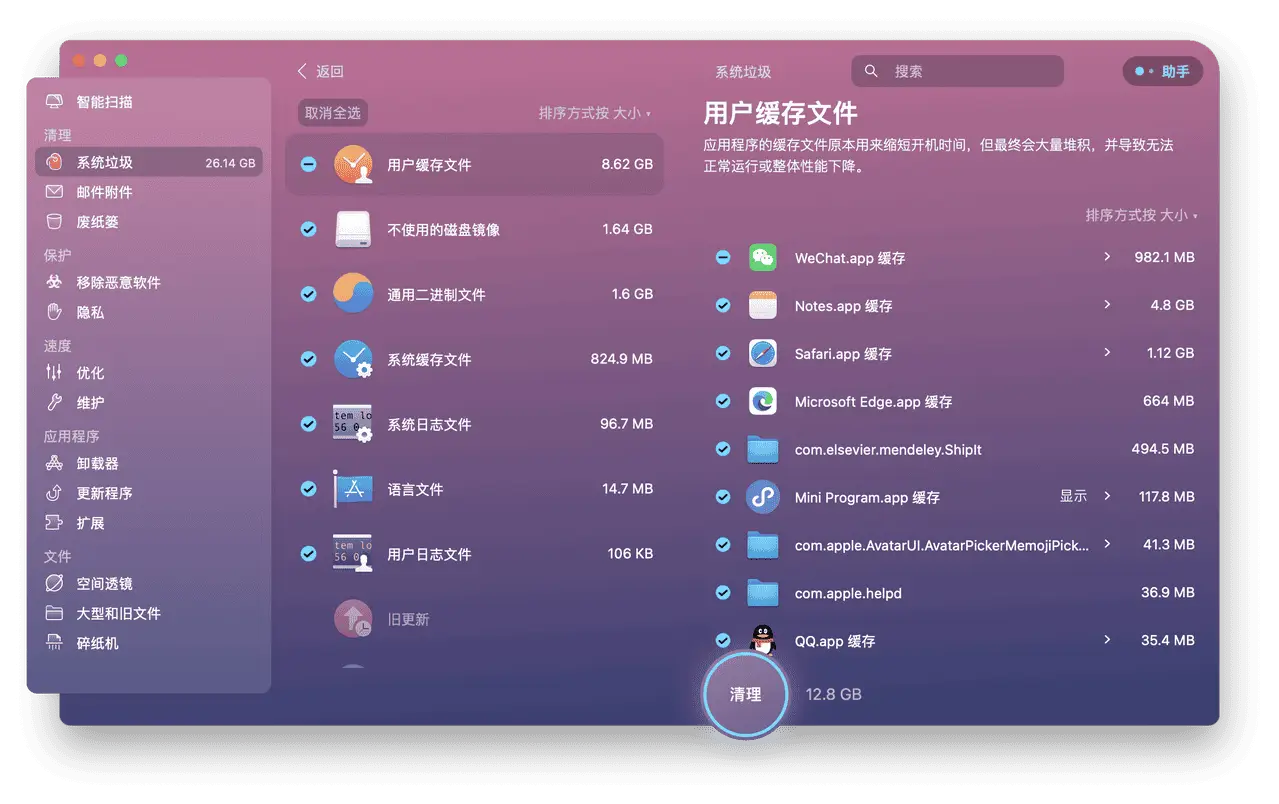来源:普宏软件园 更新:2024-06-29 06:11:14
用手机看
哎呀,今天咱们来聊聊怎么在文档里加横线,这可是个让人又爱又恨的小东西!横线啊横线,你这个小淘气,有时候你出现得恰到好处,让文档看起来整洁又专业;可有时候你又躲猫猫,让我找半天也找不到你!
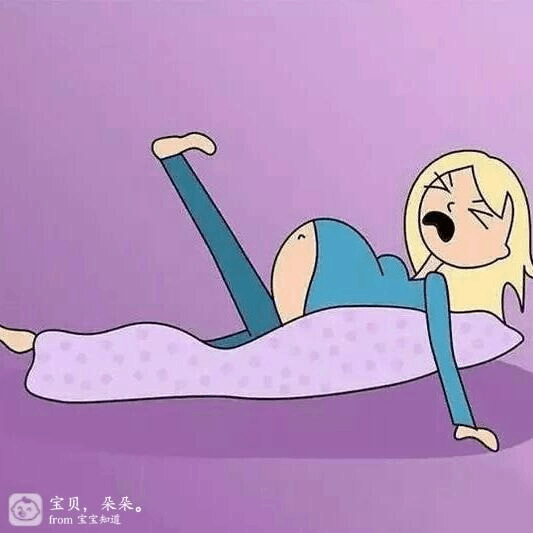
首先,最简单的方法就是在键盘上找到那个减号键,轻轻一按,一条横线就蹦出来了!不过,这横线有点瘦弱,像个营养不良的小孩。如果你想让它胖一点,有力一点,那就得用上“下划线”工具了。在Word里,找到“开始”菜单下面的那个U图标,点一下,然后你打的字下面就会自动带上横线,看起来就像是个小胖子,稳稳当当的。

还有啊,如果你想在文档中间加一条横线,把内容分隔开来,那就可以用“分隔线”功能。在Word里,插入菜单下面有个“形状”,选那个直线,然后在文档里拖一下,一条横线就横空出世了!